În acest tutorial îți voi arăta cum poți exporta videoclipuri în Adobe Premiere Pro CC în formatul MOV pentru a lua în considerare canalul Alpha. Acest lucru este deosebit de important atunci când ai nevoie de zone transparente în videoclipul tău - cum ar fi în grafică care trebuie să se suprapună peste alte conținuturi. Cu acest ghid vei învăța cum să obții rezultatul dorit și să-ți editezi proiectele în mod profesionist.
Concluzii cheie
- EXPORTAREA în formatul MOV permite luarea în considerare a canalului Alpha.
- Canalul Alpha asigură afișarea corectă a zonelor transparente.
- Cu setările de export potrivite, poți integra grafică și animații impecabile în proiectele tale.
Ghid pas cu pas
În primul rând, recomand să deschizi clipul sau grafica ta în Adobe Premiere Pro CC. Asigură-te că te afli în zona de început a secvenței tale.
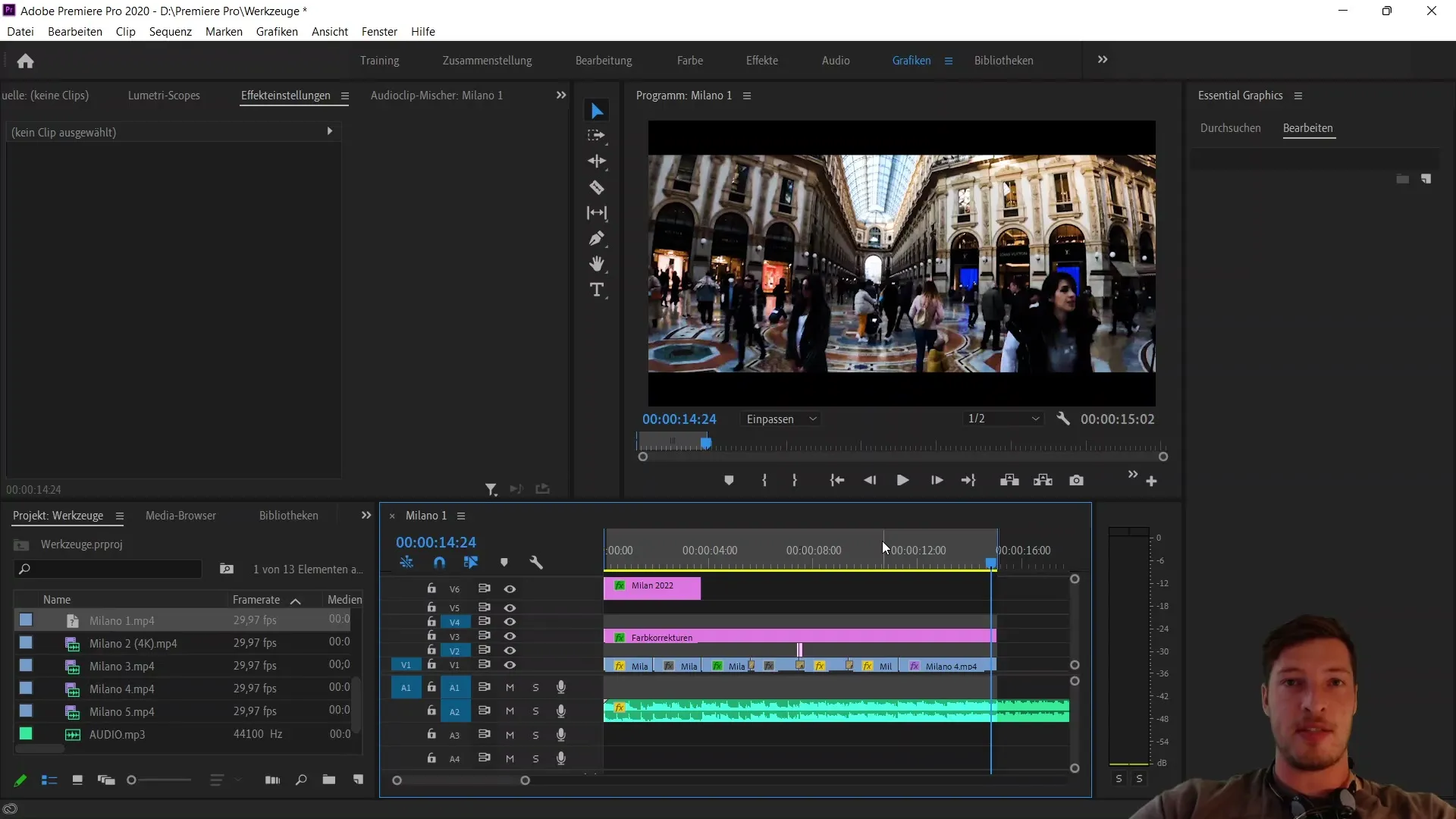
La început ar trebui să selectăm zona pe care dorești să o exporti. Dacă, de exemplu, vrei doar să rendezi o grafică esențială, concentrează-te pe stabilirea corectă a punctului final. Acest lucru înseamnă că ar trebui să marchezi porțiunea dorită a clipului tău fără a pierde alte elemente din fundal.
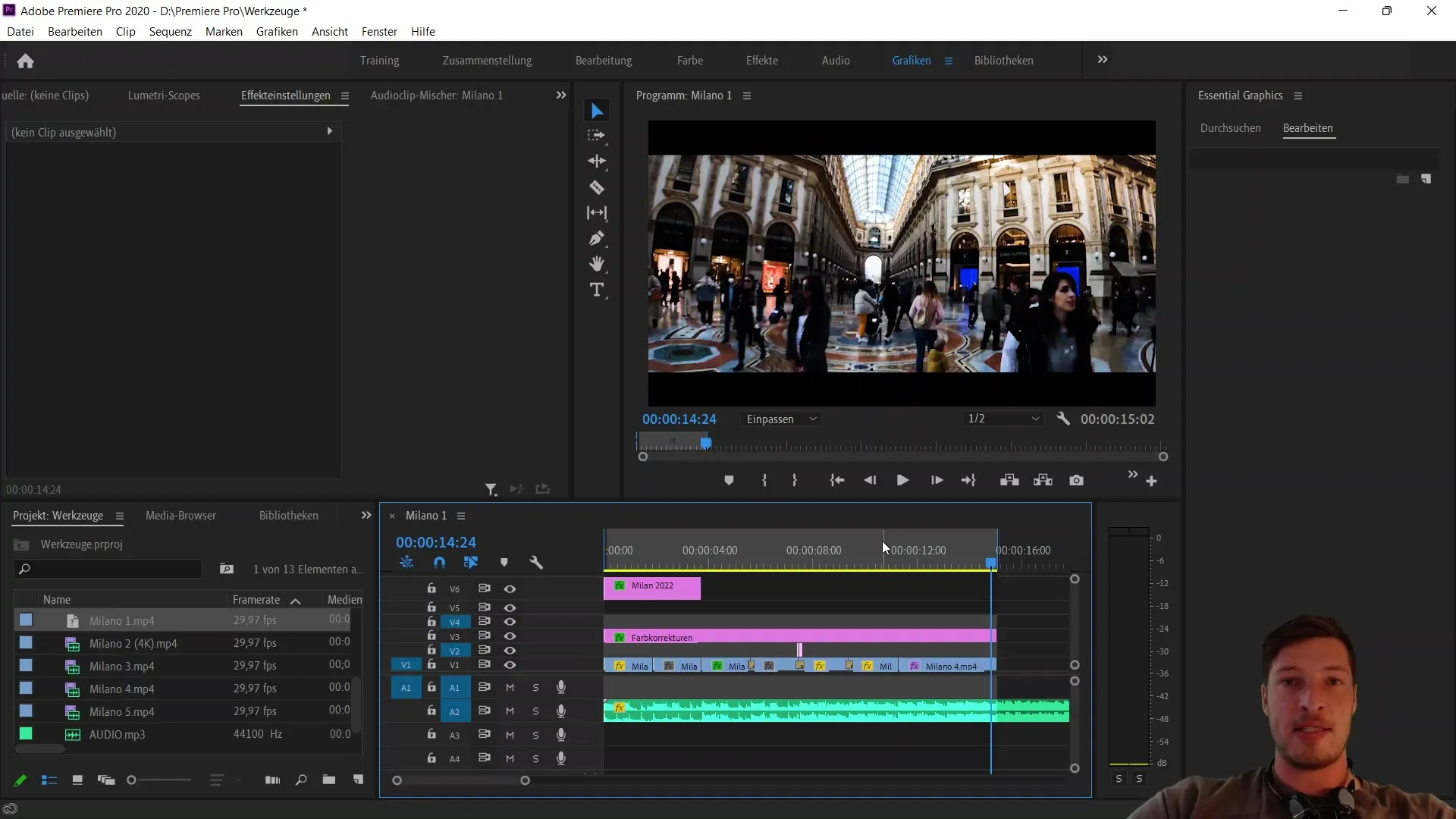
Pentru a lucra precis, poți dezactiva straturile video și de setări care nu sunt necesare. Acest lucru simplifică vizualizarea zonei de rendare. Apoi navighează în meniu la „Fișier” și selectează „Export” apoi „Media”. Aici vei configura procesul de export.
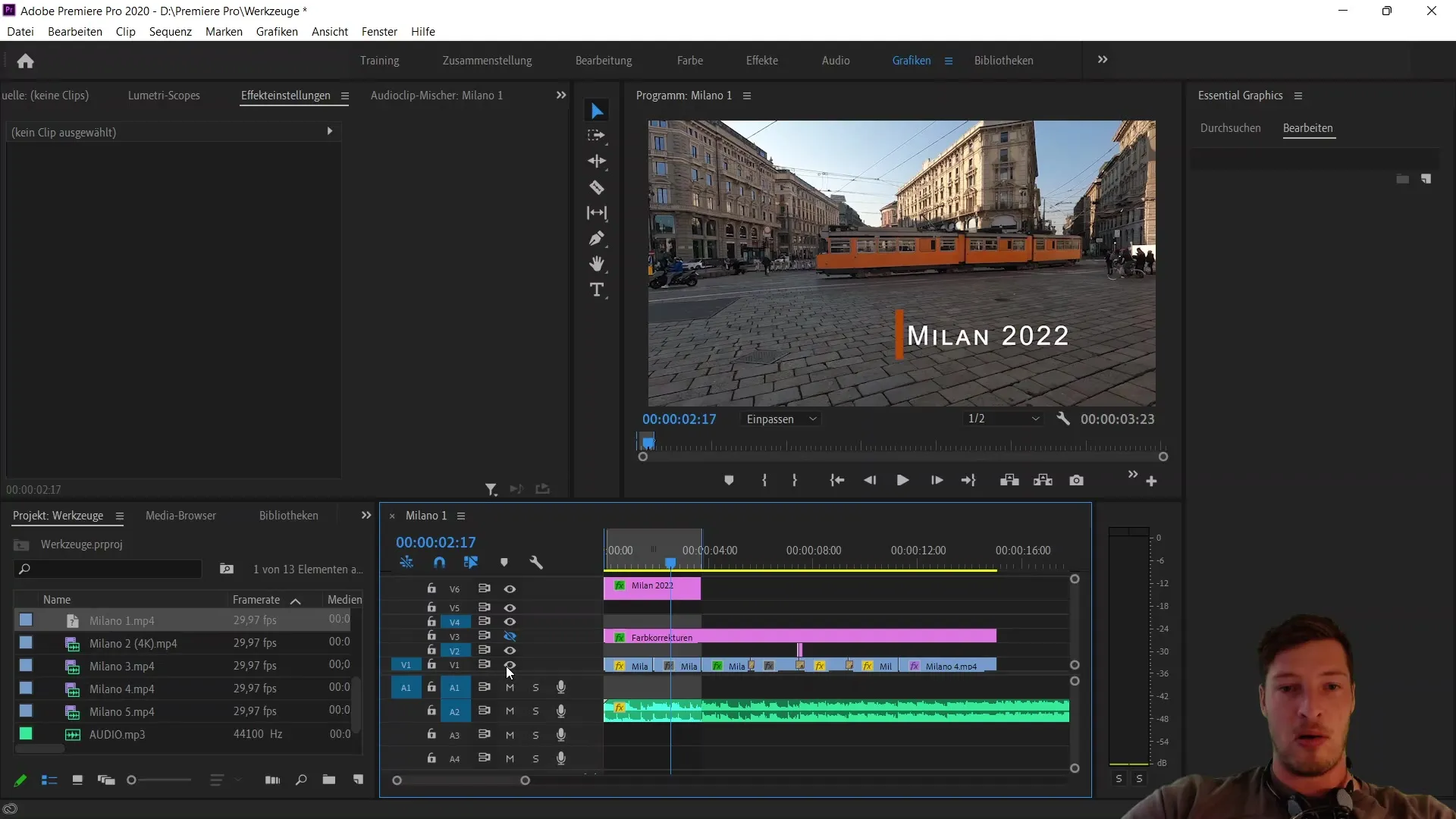
Vei observa că setarea implicită este pe formatul H.264. Pentru a exporta canalul Alpha, trebuie să schimbi formatul în QuickTime. Acest lucru este necesar deoarece formatul MOV de la Apple suportă configurarea pentru canale Alpha.
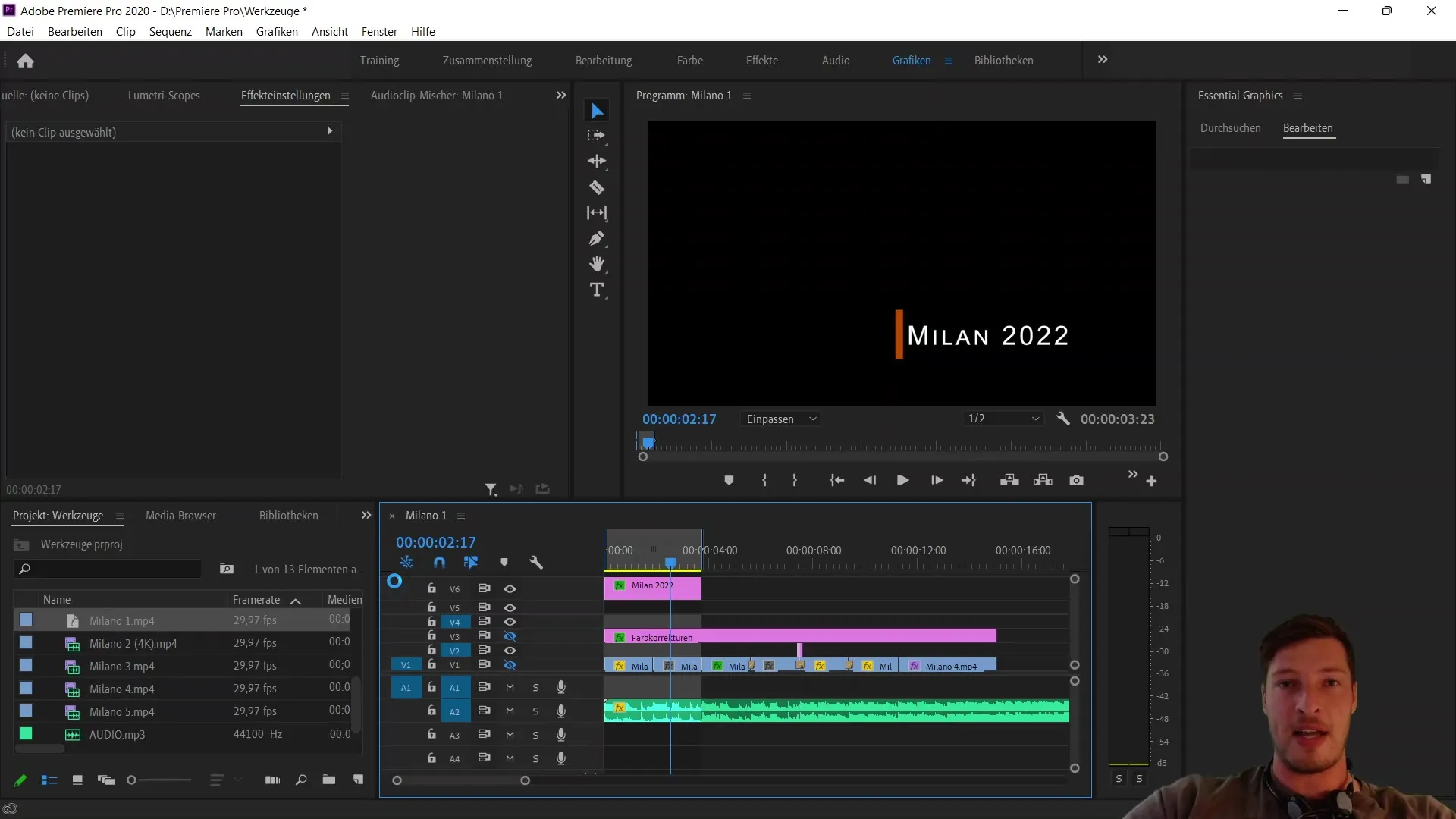
După ce ai schimbat formatul, mergi la secțiunea „Codec video”. Aici selectează „Animare”. Acest lucru este important pentru a asigura că transparența este implementată corect.
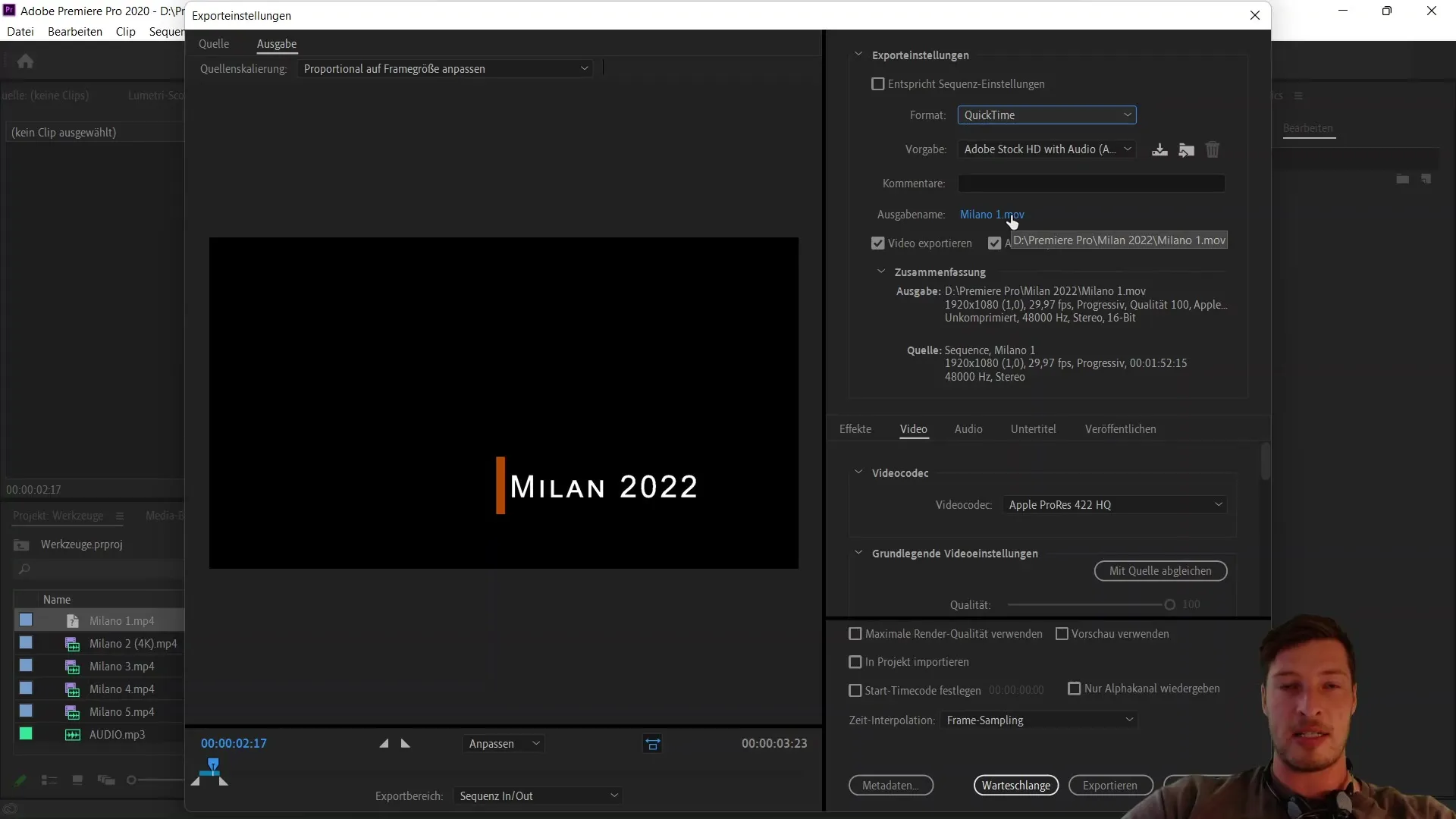
Ca următor pas, derulează mai jos și schimbă adâncimea de culoare de la "8 biți per canal" la "8 biți per canal + Alpha". Această setare este crucială pentru a asigura transparența din fișierul tău MOV.
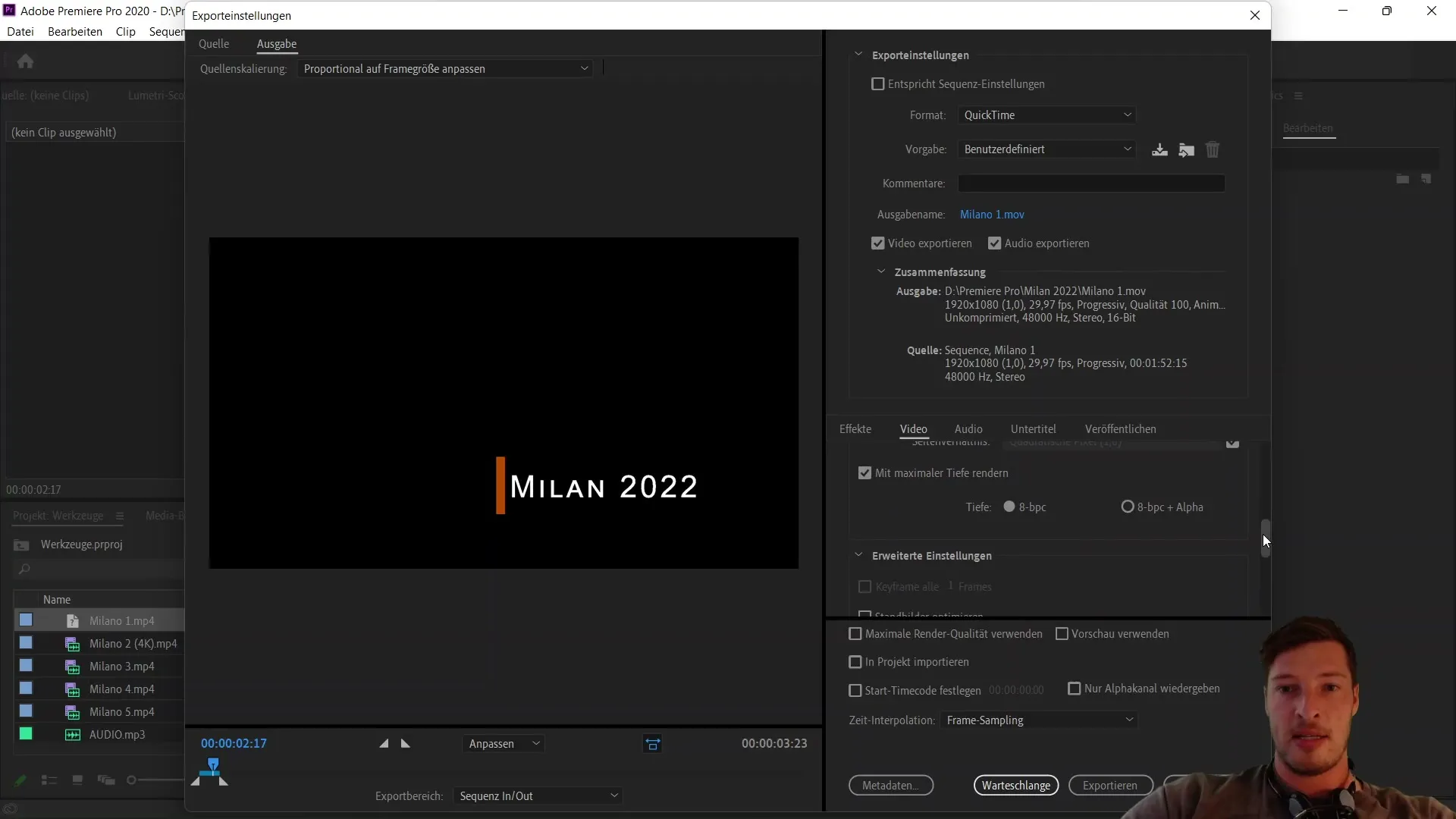
Apoi poți seta și zona In- și Out-point. Nu uita să alegi un nume corespunzător pentru fișierul tău de ieșire - poate ceva similar cu „Efect de titlu cursor”. Apoi apasă pe „Salvează” pentru a începe procesul de export.
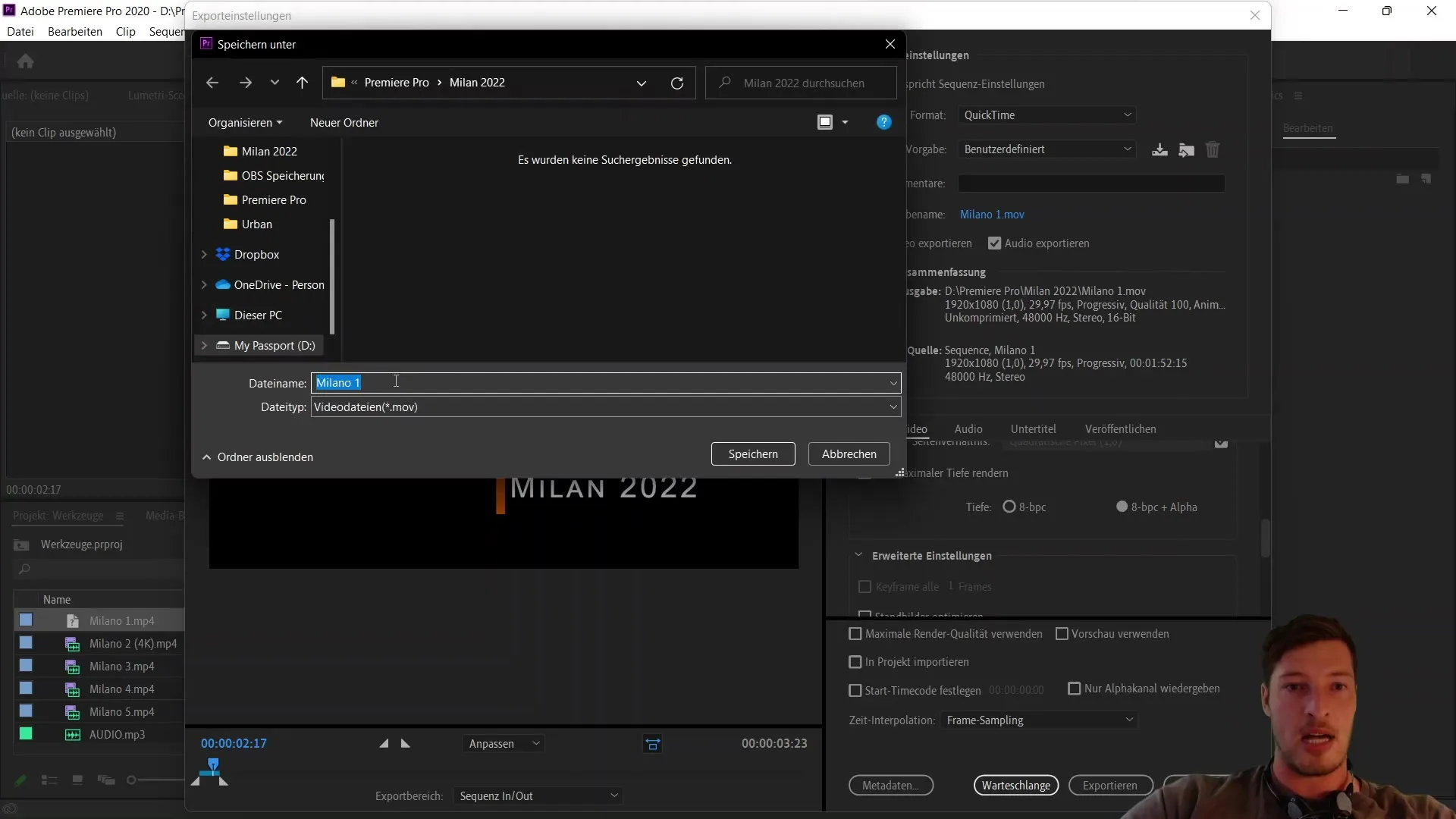
Deoarece exportul poate dura câteva secunde, folosește timpul de așteptare pentru a te relaxa. După ce exportul este complet, navighează în folderul în care ai salvat fișierul și importă-l direct în secvența ta.
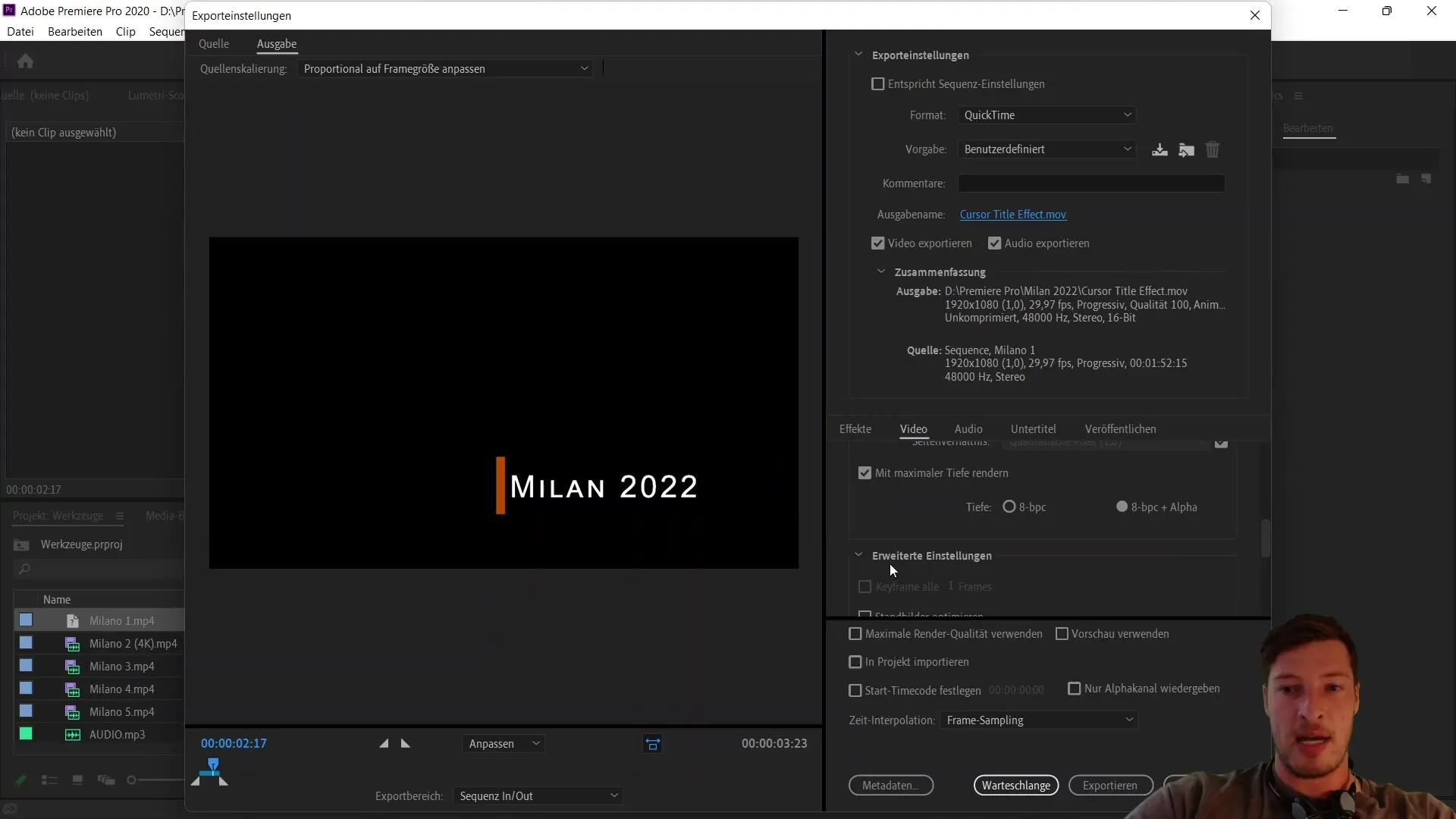
Acum este momentul să vezi fișierul exportat. Activează cele două straturi pe care le-ai dezactivat anterior. Acum ar trebui să vezi că fundalul graficii tale esențiale rămâne transparent și scena de sub acesta este vizibilă.
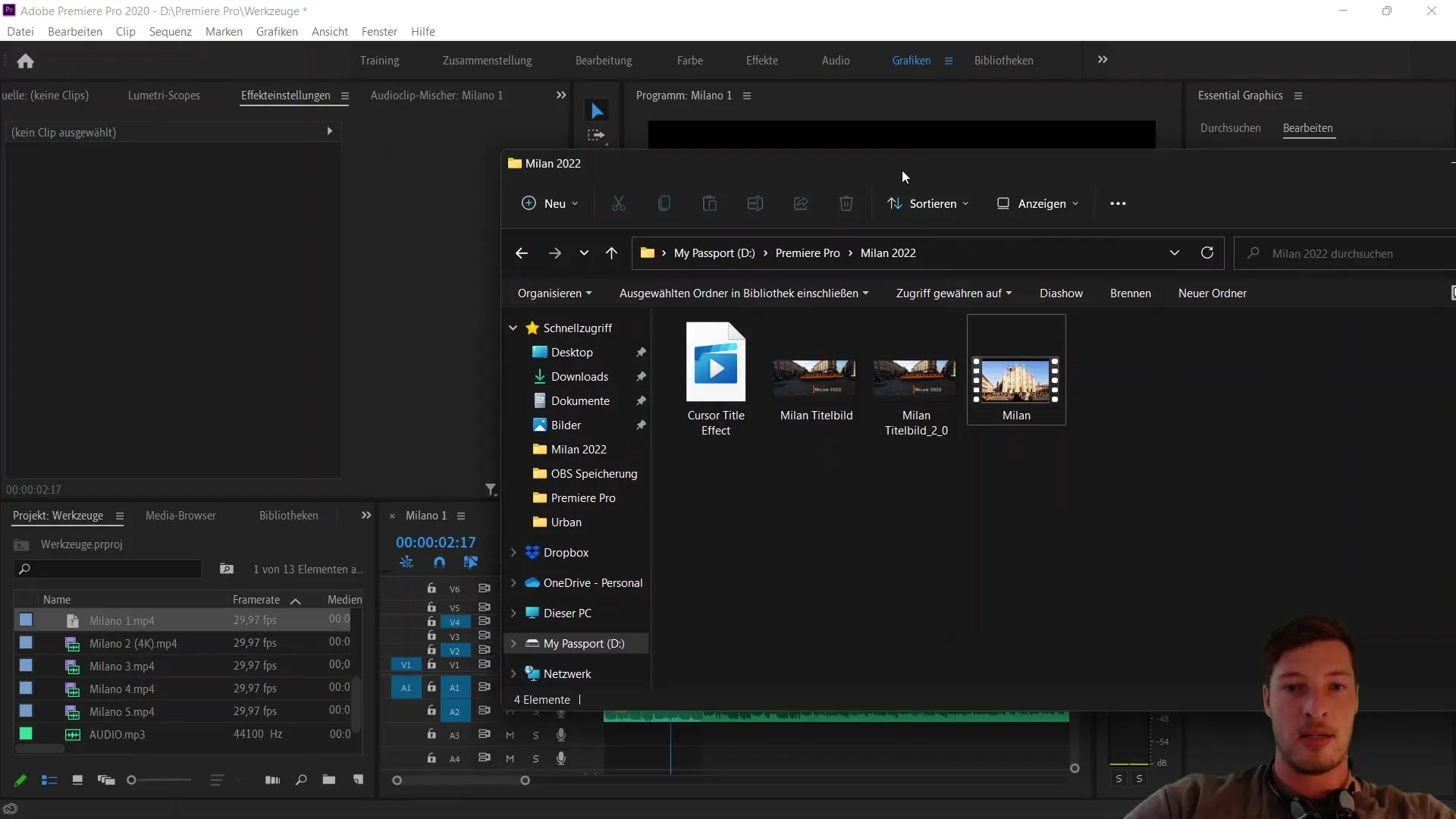
Această metodă îți permite să creezi elemente video creative, care pot fi integrate perfect în proiecte complexe. Canalul Alpha este o componentă importantă pentru a da acestei tehnici o eficacitate completă.
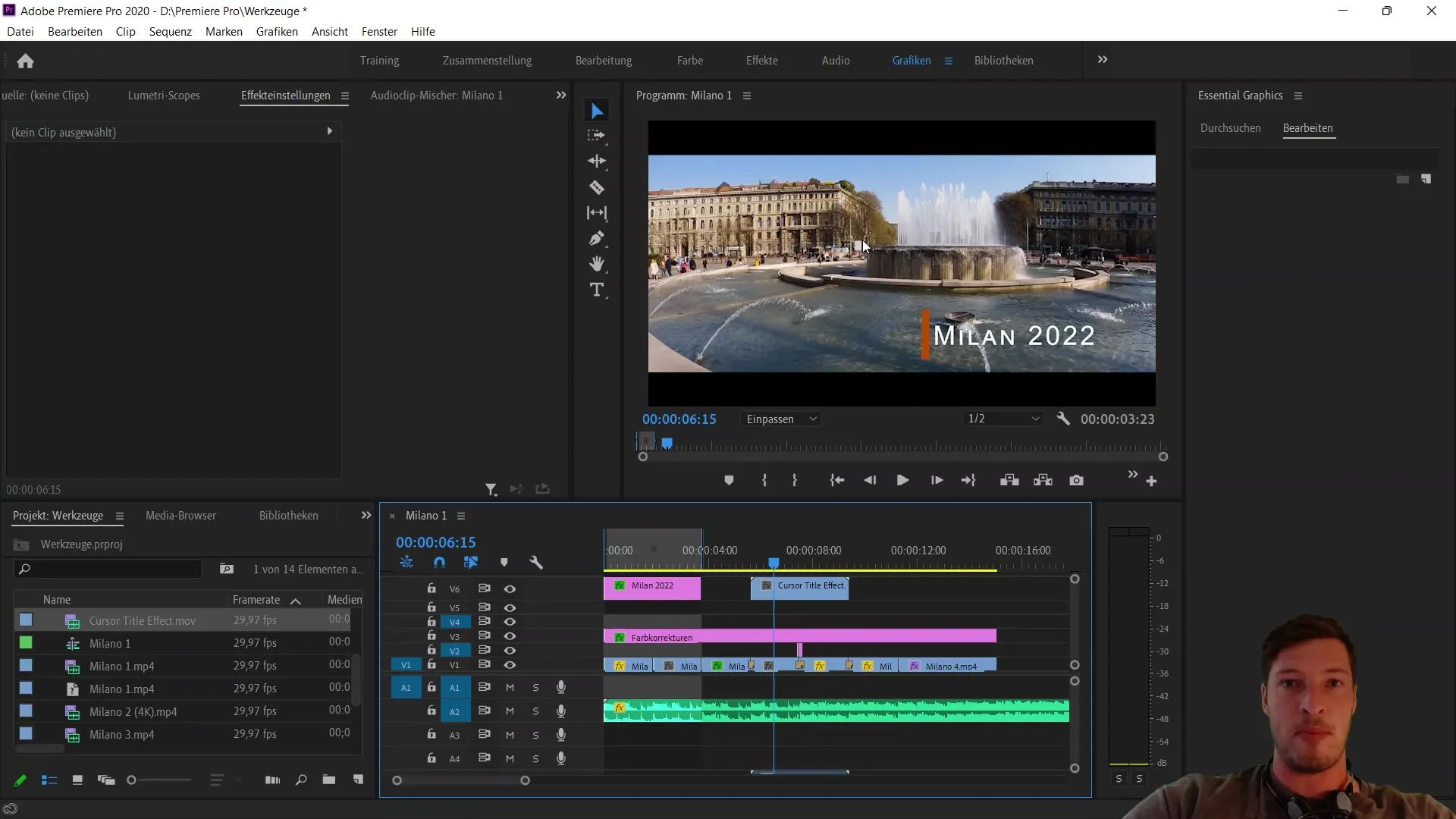
Eu personal folosesc frecvent această tehnică pentru a crea presetări pentru videoclipuri sau pentru a insera grafică precum butoanele de abonare în videoclipurile mele de pe YouTube. Aceste grafici sunt de obicei salvate ca fișiere MOV cu fundal transparent și pot fi utilizate ușor într-un videoclip existent.
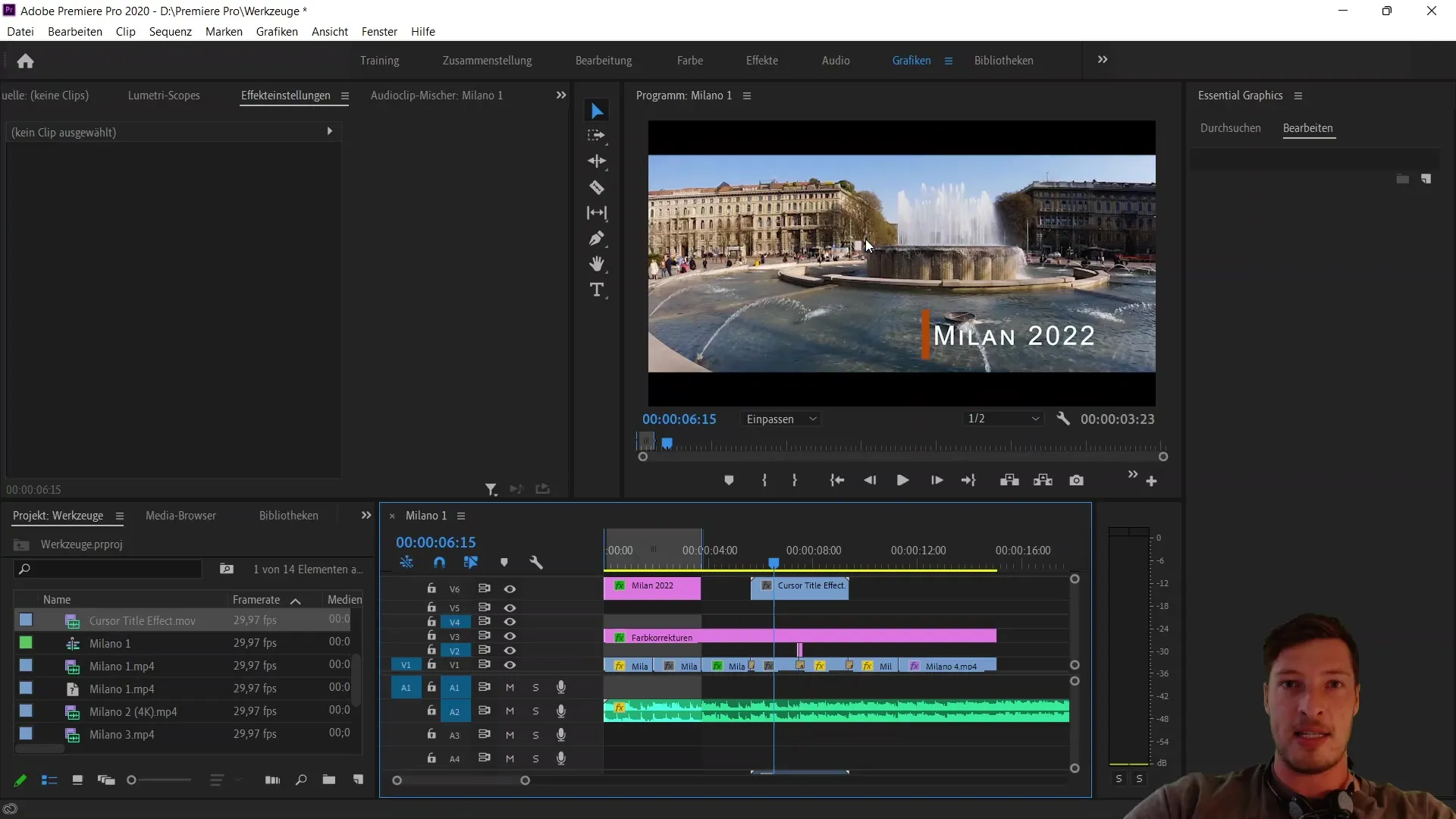
În cele din urmă, când ai setat totul corect, vei vedea, de exemplu, un buton de abonare transparent pe videoclipul tău. Acesta este un element simplu, dar foarte eficient pentru a-ți anima auditoriul.
Sper că acest ghid ți-a fost util și îți arată cum să exportezi straturi transparente în Adobe Premiere Pro.
Rezumat
Acest ghid ți-a arătat cum să selectezi formatul MOV în Adobe Premiere Pro CC pentru a exporta videoclipuri cu elemente transparente. Pașii de ajustare a codec-ului video și a adâncimii de culoare sunt cruciale pentru afișarea corectă a canalului Alfa.
Întrebări frecvente
Cum să export o fișier MOV cu canal Alfa?Trebuie să schimbi formatul de export în QuickTime și să setezi codec-ul la Animation, apoi să schimbi adâncimea de culoare la 8 biți per canal + Alfa.
De ce este important canalul Alfa?Canalul Alfa permite afișarea transparențelor în elementele tale video, ceea ce este deosebit de important pentru grafică și animații.
Pot exporta alte formate video cu canale Alfa?Da, pe lângă MOV, poți folosi și alte formate care suportă canale Alfa, cum ar fi formatul ProRes.


